Windows 10 ‘da ekran çözünürlüğünü değiştirmek diğer Windows sistemlerine göre biraz farklı. Windows 10’da Ekran çözünürlüğü nasıl ayarlanır?

Ekran çözünürlüğünün değişmesine bir yazılım yükleme yada farklı nedenler sebep olabilir. Yada bambaşka bir sebepten dolayı ekran çözünürlüğünü değiştirmeye ihtiyaç duyarsanız, Windows 10 ‘da ekran çözünürlüğü bozuldu ise aşağıdaki adımları takip edin.
Windows 10’da Ekran Çözünürlüğünü Değiştirme
1. Adım:
Masaüstünde iken herhangi bir yere sağ tıklayıp, görüntü ayarlarına tıklıyorum.
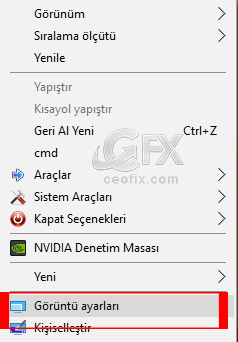
2. Adım
Gelişmiş görüntü ayarlarına tıklıyorum.
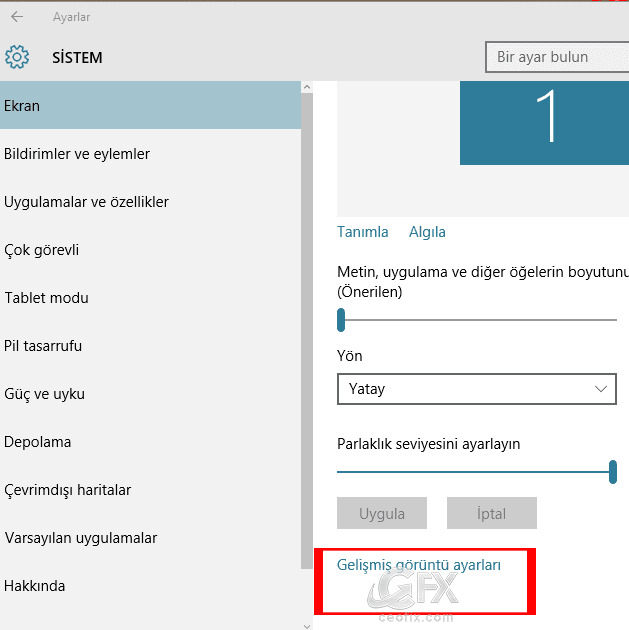
Adım 3:
Bu alanda birden fazla monitörünüz varsa, çözünürlüğünü değiştirmek istediğiniz ekran’ı seçmelisiniz. Bende tek ekran olduğu için seçim yapabileceğim bir ekran yok. Adım 4 ile devam ediyorum.
Adım 4:
Çözünürlük altındaki açılır menüyü tıklayın ve istenen çözünürlüğe tıklayın. Ve Uygulaya tıklayın.
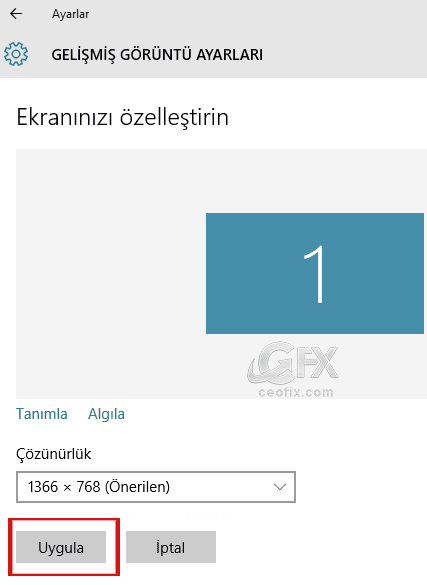
Not: Bazı çözünürlükler monitörünüzle uyumlu olmayabilir. Bilgisayarınızı, görüntülenemeyen bir çözünürlükle devre dışı bırakmanızı önlemek için, Windows çözünürlüğünüzü yeni ayara değiştirecek ve sizden bunun çalışıp çalışmadığını onaylamanızı isteyecektir.
5. Adım: Yeni çözünürlükte her şey iyi görünüyorsa Değişiklikleri koru’yu tıklayın.
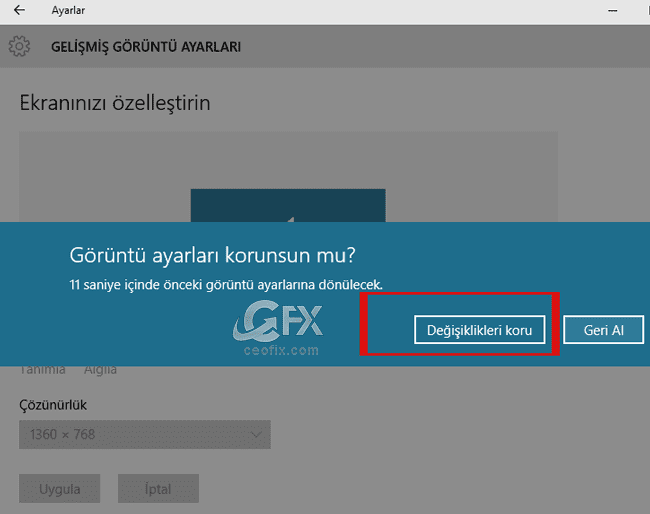
Değişim sırasında bir hata olursa, yada bişeyler yanlış giderse ve ekranınız kaybolursa, paniklemeyin. Yalnızca 15 saniye beklemeniz yeterli Windows 10 ekran bir önceki çözünürlüğe dönecektir.
Aşağıdaki konularda ilginizi çekebilir:
Windows 10 Masa Üstüne Ekran Klavyesini Ekle
Windows Ekran Koruyucusu Ayarlarını Tek Tık İle Aç Ve Ayarla

Teşekürler sayenizde ekran çözünürlüğünü kolayca değiştirdim , elinize sağlık
@Gürkan dilek
Rica ederim Gürkan 🙂
Favori sitelerim arasında yeralıyorsunuz yine faydalı bir makale , Elinize sağlık
@kamil
Merhaba, Kamil bey. Teşekkür ederim güzel yorumunuz için. 🙂